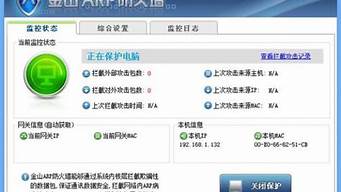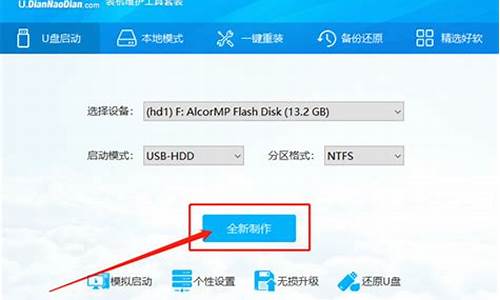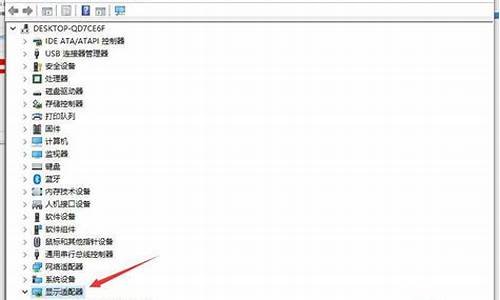您现在的位置是: 首页 > u盘信息 u盘信息
win7共享打印xp找到了电脑却找不到打印机_win7共享xp打印机找不到驱动程序怎么办
tamoadmin 2024-07-30 人已围观
简介1.Win7系统连接共享打印机时提示“找不到驱动程序”怎么办打印机设备已经成为办公和生活中不可缺少的设备了,一些用户说在win7旗舰版系统中安装打印机会出现一些问题,比如win7安装打印机出现”无法找到打印机驱动程序包要求的核心驱动程序包”,造成打印机无法安装成功,怎么办呢?出现此故障一般是因为原生系统的自带驱动被剔除所致。下面小编告诉大家具体解决方法。具体方法如下:1、Ghost版Win7安装打
1.Win7系统连接共享打印机时提示“找不到驱动程序”怎么办

打印机设备已经成为办公和生活中不可缺少的设备了,一些用户说在win7旗舰版系统中安装打印机会出现一些问题,比如win7安装打印机出现”无法找到打印机驱动程序包要求的核心驱动程序包”,造成打印机无法安装成功,怎么办呢?出现此故障一般是因为原生系统的自带驱动被剔除所致。下面小编告诉大家具体解决方法。
具体方法如下:
1、Ghost版Win7安装打印机驱动时出现”无法找到打印机驱动程序包要求的核心驱动程序包“,一般是因为原生系统的自带驱动被剔除所致。系统自带驱动,大多包含在这个系统目录内(设系统在C盘):
C:\WINDOWS\System32\DriverStore\FileRepository
虽然,有时候这个目录会比原生系统的目录要大,但事实上在做Ghost版的时候它确实被”阉割“过,缺少了一些文件,其中就有我们安装打印机驱动的必需文件(核心驱动程序包)。这样,第一步就是要恢复出这些缺失的文件。首先从这个地址下载原生Win7的驱动目录文件:
2、打开C:\WINDOWS\System32\DriverStore,就是第1步中目录的上级目录,右击FileRepository目录,选择”管理员取得所有权“;
3、之后就会出现一个命令行窗口,飞快地执行着操作,这需要最多5分钟时间的等待;
4、命令行窗口消失后,就可以开始复制下载的文件了。为了提高效率,可以用直接解压的方式,用WinRAR等软件打开下好的rar文件,单击FileRepository目录(不要点进去),把它解压到C:\WINDOWS\System32\DriverStore(就是第2步中的目录),确定,并在覆盖提示中点”全部选是“,这时自带驱动文件就开始复制到系统目录中去了。(当然如果怕出错,可以先解压到另一个地方,然后再复制);
5、完成后就可以用Win7自带的添加打印机功能来安装驱动了,点开始菜单-设备和打印机,在弹出的窗口中选”添加打印机“-”添加本地打印机”,就到了下面这个框。本人的打印机用USB线与电脑相连,故选择下面这项。看官请注意根据打印机的实际接口情况来选择;
6、接下来是选择打印机型号了,这个按需操作。如果是系统自带了驱动的打印机,都能从中找到对应型号的;
7、点”下一步“,系统开始安装驱动。如无意外,这时就不会出现找不到核心驱动神马的错误了。另外,如果接下来系统给出好几个驱动程序,询问要安装哪一项,最好选路径是FileRepository的那项;
8、当弹出“共享打印机”的窗口时,说明打印机驱动终于安装成功了,驱动程序的问题得以圆满解决。
以上就是win7安装打印机出现”无法找到打印机驱动程序包要求的核心驱动程序包”的解决方法,希望此教程内容对大家有所帮助!
Win7系统连接共享打印机时提示“找不到驱动程序”怎么办
你好,在提供共享打印机的电脑(服务端)上,将不同类型系统的驱动均加载进去(此方法一劳永逸,不同类型系统的机器也不需要单独安装驱动了)
解释下原因:客户端在添加共享打印机时会去提供共享打印机的电脑上去获取驱动程序,这就要求在提供共享打印机电脑上拥有不同版本和架构的驱动程序,才能保证客户端能够成功添加网络打印机。
另一种:如果是网络打印机,也就是说打印机就是服务端。这时你就可以把驱动程序给共享出来,方便其他客户端进行安装。当然也可以用光盘手动在客户端上安装。
工具/原料
打印机64位的驱动程序
1、从打印机制造商的官方网站或者其他正规驱动下载网站下载对应品牌型号的64位驱动程序。
2、打开驱动程序进行安装,点击“确定”按钮继续安装。
3、出现下图所示界面,正在解压并复制驱动文件到计算机内,用户需等待一会儿。
4、在出现下图所示界面后,点击“manual”按钮,进行手动按装。
5、因为是别人共享的打印机,而非连接在自己电脑上,所以这一步选择端口nul即可,也可以随便选择其他端口,不影响程序安装,然后点击“OK”按钮。
6、可以看到提示,驱动已经成功安装完成。
7、再重新连接那台打印机,已经可以成功连接并使用。